1、打开word,输入文字。可以看到那些箭头都是制表符。
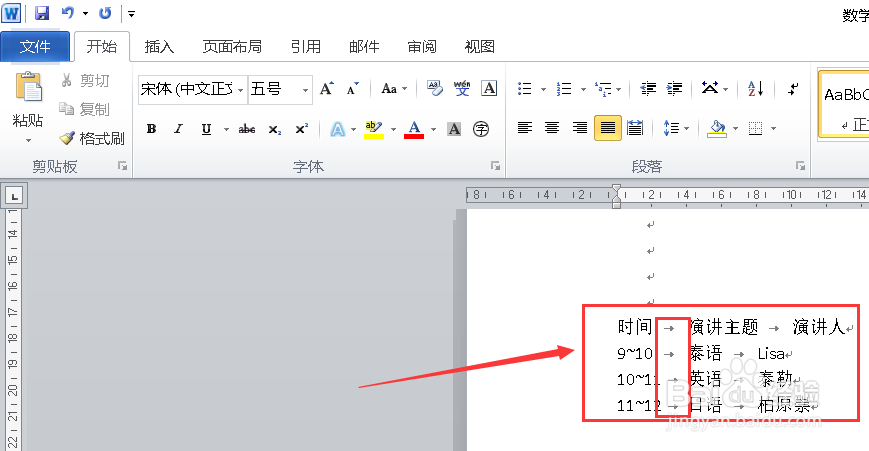
2、将文字部分框选起来。

3、点击上方的【插入】-【表格】。

4、选择【文本转换成表格】。

5、分隔符位置勾选【制表符】。
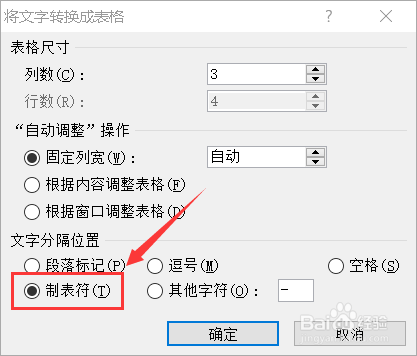
6、调整好列数和行数,然后点击下方的【确定】即可。
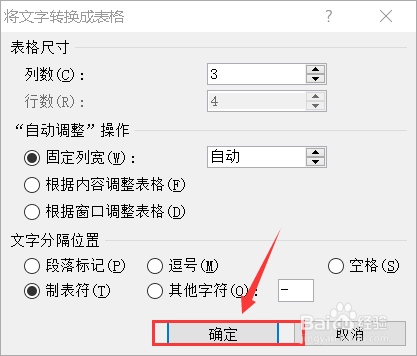
7、如图所示,含制表符的表格就制作完成了。

时间:2024-10-12 00:01:26
1、打开word,输入文字。可以看到那些箭头都是制表符。
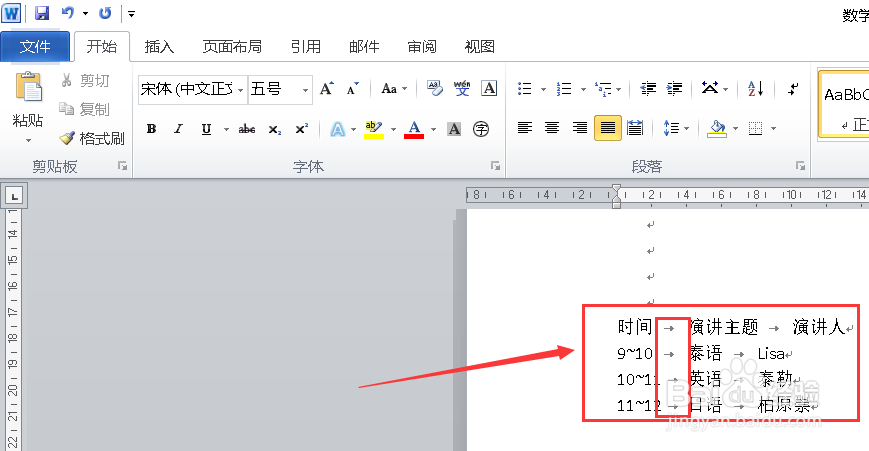
2、将文字部分框选起来。

3、点击上方的【插入】-【表格】。

4、选择【文本转换成表格】。

5、分隔符位置勾选【制表符】。
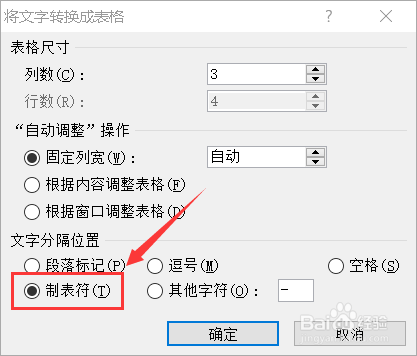
6、调整好列数和行数,然后点击下方的【确定】即可。
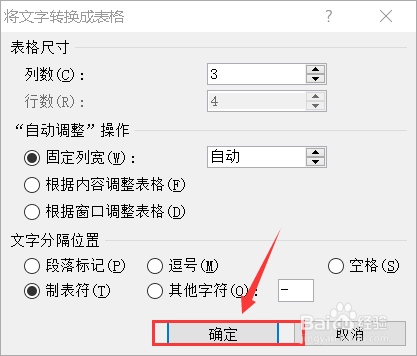
7、如图所示,含制表符的表格就制作完成了。

